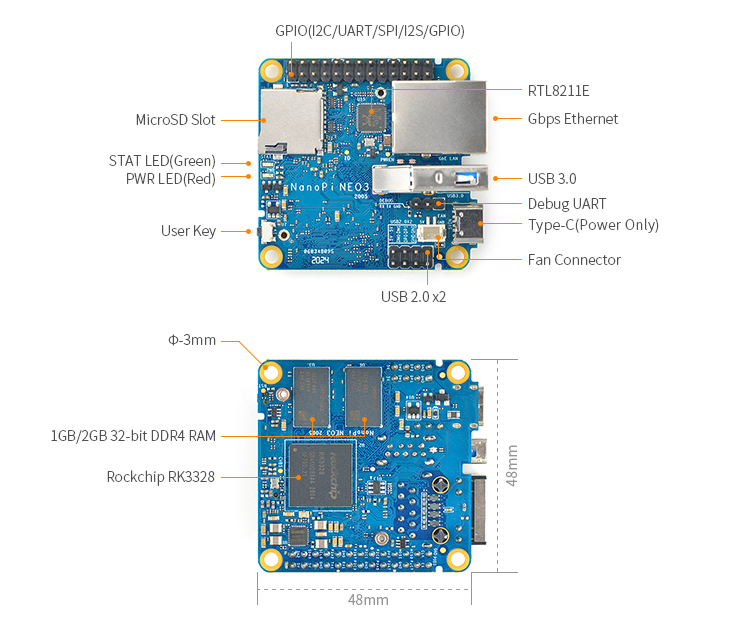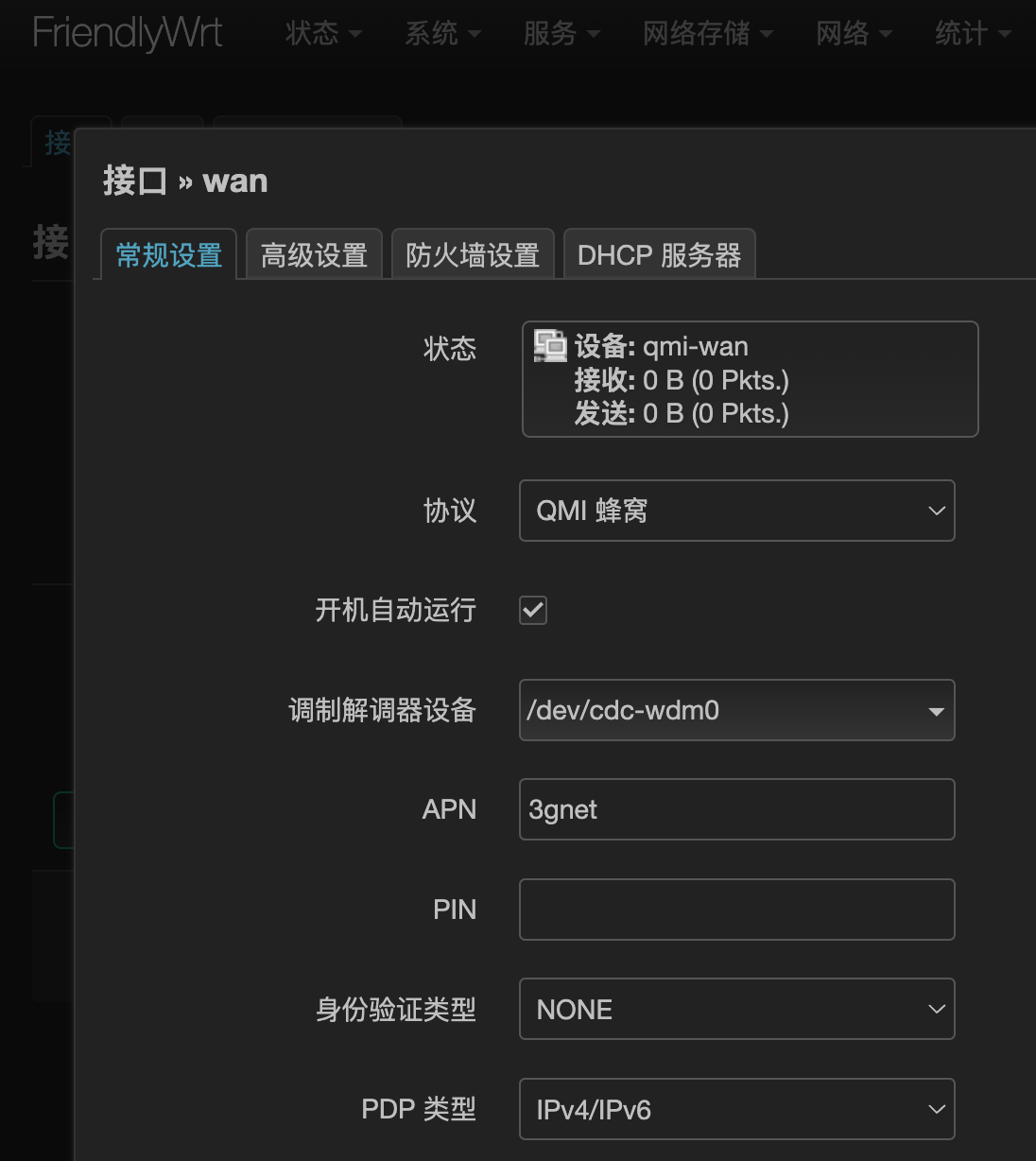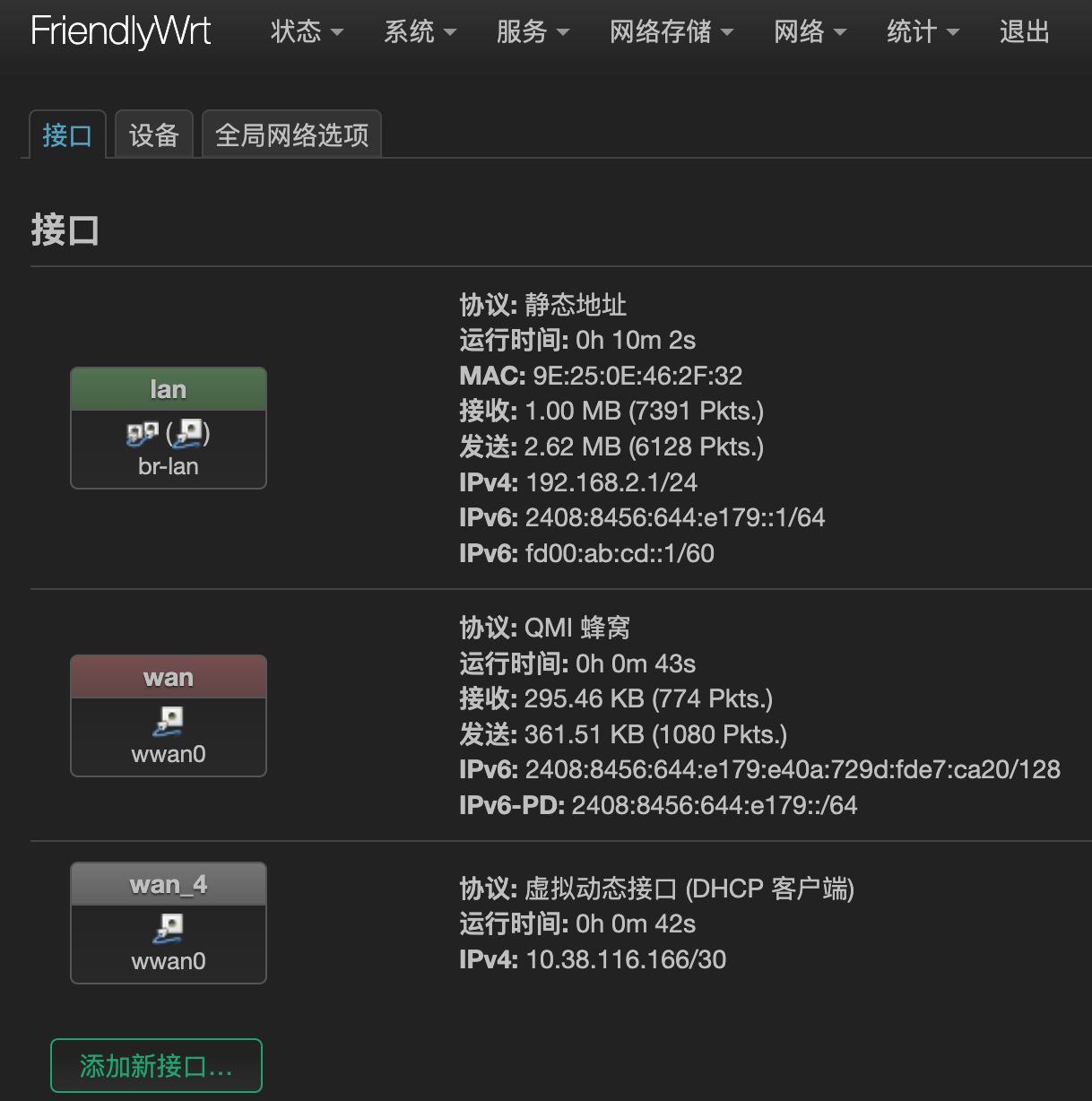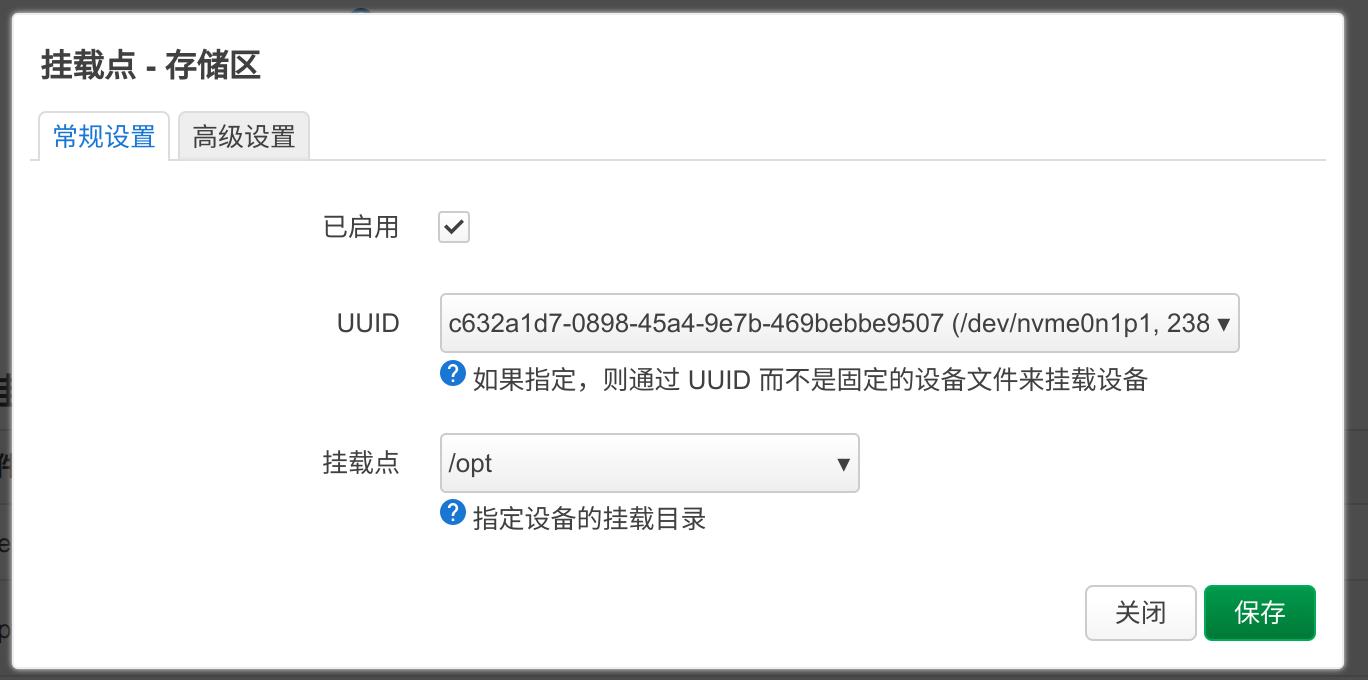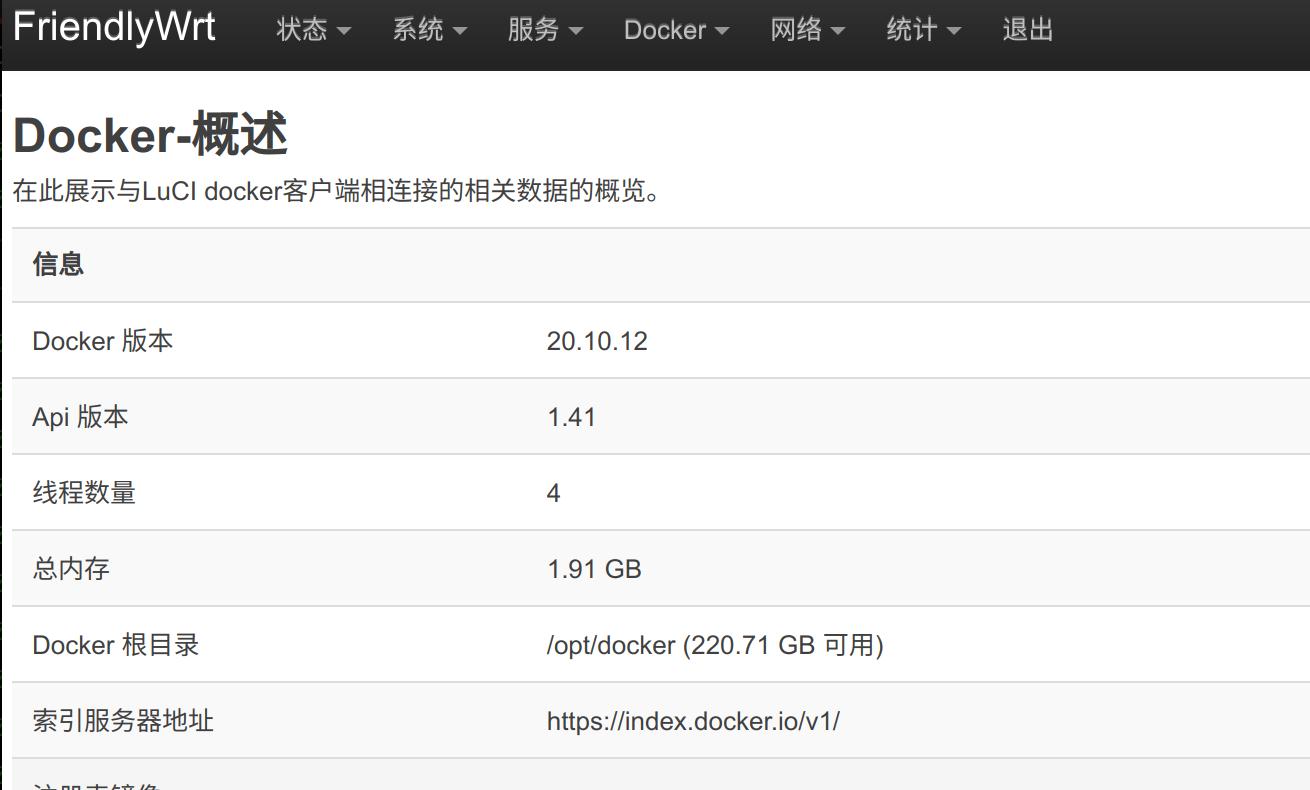NanoPi NEO3/zh
Contents
- 1 介绍
- 2 硬件资源
- 3 接口布局
- 4 快速入门
- 5 FriendlyWrt的使用
- 5.1 FriendlyWrt简介
- 5.2 首次开机的初始化
- 5.3 帐户与密码
- 5.4 登录FriendlyWrt
- 5.5 建议的安全性设置
- 5.6 更改LAN口的IP地址
- 5.7 安全的关机操作
- 5.8 恢复出厂设置
- 5.9 安装软件包
- 5.10 FriendlyWrt的一些常见问题
- 5.11 禁用IPv6
- 5.12 配置用户按键的功能
- 5.13 配置移远EC20(4G模块)拨号上网
- 5.14 使用USB2LCD查看IP和温度
- 5.15 如何使用USB WiFi
- 5.16 玩转Docker应用
- 5.17 挂载smbfs共享资源
- 5.18 使用sdk编译软件包
- 5.19 使用 GitHub Actions 编译 FriendlyWrt
- 6 FriendlyCore的使用
- 7 Debian Core的使用
- 8 如何编译系统
- 9 备份文件系统并创建SD映像(将系统及应用复制到另一块开发板)
- 10 更多OS
- 11 资源
- 12 更新日志
- 12.1 2024-04-21
- 12.2 2024-01-31
- 12.3 2023-12-01
- 12.4 2023-10-31
- 12.5 2023-05-29
- 12.6 2023-05-26
- 12.7 2023-04-26
- 12.8 2023-02-10
- 12.9 2023-01-09
- 12.10 2022-12-04
- 12.11 2022-09-06
- 12.12 2022-08-03
- 12.13 2022-08-01
- 12.14 2022-07-27
- 12.15 2021-12-02
- 12.16 2021-10-29
- 12.17 2021-08-30
- 12.18 2021-03-05
- 12.19 2021-01-15
- 12.20 2020-09-04
- 12.21 2020-08-31
- 12.22 2020-07-10
- 12.23 2020-05-14
- 12.24 2020-02-28
- 12.25 2020-02-25
- 12.26 2020-02-20
1 介绍
- The NanoPi NEO3 is another fun board developed by FriendlyELEC for makers, hobbyists and fans.
2 硬件资源
- Soc: RockChip RK3328, Quad-core 64-bit high-performance Cortex A53
- RAM: 1GB/2GB DDR4
- LAN: 10/100/1000M 以太网,带全球唯一MAC地址
- USB Host: 1x USB3.0 Type A and 2x USB2.0 on 2.54mm pin header
- MicroSD Slot: MicroSD x 1 for system boot and storage
- LED: Power LED x 1, System LED x 1
- Key: User Key x 1
- Fan: 2Pin JST ZH 1.5mm Connector for 5V Fan
- GPIO: 2.54mm pitch 26 pin-header, include I2C, UART, SPI, I2S, GPIO
- Serial Debug Port: 2.54mm pitch 3 pin-header, 1500000bps
- Power: 5V/1A, via Type-C or GPIO
- PCB Dimension: 48 x 48mm
- Working Temperature: -20℃ to 70℃
- Weight: 22g
3 接口布局
3.1 布局
- GPIO(I2C/UART/SPI/I2S/GPIO)
Pin# Name Linux GPIO Pin# Name Linux GPIO 1 3.3V(OUT) 2 5V(OUT/IN) 3 I2C0_SDA 4 5V(OUT/IN) 5 I2C0_SCL 6 GND 7 GPIO2_A2/IR-RX 66 8 GPIO3_A4/UART1_TX 100 9 GND 10 GPIO3_A6/UART1_RX 102 11 GPIO2_B7/I2S1_MCLK 79 12 GPIO2_C3/I2S1_SDI 83 13 GPIO2_C1/I2S1_LRCK_TX 81 14 GND 15 GPIO2_C2/I2S1_SCLK 82 16 GPIO3_A5/UART1_RTSN 101 17 3.3V(OUT) 18 GPIO3_A7/UART1_CTSN 103 19 GPIO3_A1/SPI_TXD 97 20 GND 21 GPIO3_A2/SPI_RXD 98 22 GPIO2_C7/I2S1_SDO 87 23 GPIO3_A0/SPI_CLK 96 24 GPIO3_B0/SPI_CSN0 104 25 GND 26 GPIO0_D3/SPDIF_TX 27
- USB2.0
Pin# Name Pin# Name 1 GND 2 GND 3 DP1 4 OTG_DP 5 DM1 6 OTG_DM 7 5V 8 5V
- 说明:
- For more details refer to the document: NanoPi-NEO3-2005-Schematic.pdf
3.2 尺寸图
- Refer to the document: pcb file in dxf format
4 快速入门
4.1 准备工作
要开启你的NanoPi NEO3新玩具,请先准备好以下硬件
- NanoPi NEO3主板
- MicroSD卡/TF卡: Class10或以上的 8GB SDHC卡
- 一个TYPE-C接口的外接电源,要求输出为5V/2A(可使用同规格的手机充电器)
- 一台电脑,需要联网,建议使用Ubuntu 18.04 64位系统
4.2 经测试可选用的TF卡
制作启动TF卡时,建议Class10或以上的 8GB SDHC卡。以下是经友善电子测试验证过的高速TF卡:
- SanDisk闪迪 32GB TF(MicroSD)存储卡 U3 C10 A1 V30 4K 至尊超极速移动版内存卡 (开发者推荐)
- SanDisk闪迪32GB TF(MicroSD)存储卡 行车记录仪&安防监控专用内存卡 (长时间运行推荐)
- SanDisk闪迪 TF 8G Class10 microSD 高速 TF卡:
- SanDisk闪迪 TF 128G 至尊高速 Class10 microSDXC TF 128G 48MB/S:
- 川宇 8G手机内存卡 TF 8G 卡存储卡 C10 高速 Class10 microSD卡:
4.3 调试串口参数配置
使用以下串口参数:
| 波特率 | 1500000 |
| 数据位 | 8 |
| 奇偶校验 | None |
| 停止位 | 1 |
| 流控制 | None |
4.4 安装系统
4.4.1 下载固件
4.4.1.1 官方固件
访问此处的下载地址下载固件文件 (位于网盘的"01_系统固件"目录):
下表列出了所有官方固件,文件名中的XYZ代表文件的不同用途,其含义如下:
- sd: 安装系统到TF卡时使用
- eflasher: 需要通过TF卡烧写系统到eMMC时使用
- usb: USB线刷时使用
| 图标 | 文件名 | 版本 | 描述 | 内核版本 |
|---|---|---|---|---|
| |
rk3328-XYZ-debian-bookworm-core-6.1-arm64-YYYYMMDD.img.gz | bookworm | Debian12 精简版固件,没有桌面, 仅命令行 | 6.1.y |
| |
rk3328-XYZ-friendlycore-focal-4.19-arm64-YYYYMMDD.img.gz | focal | 64位FriendlyCore系统固件 (内置Qt 5.10.0),基于Ubuntu core 20.04构建 | 4.19.y |
| |
rk3328-XYZ-ubuntu-noble-core-6.1-arm64-YYYYMMDD.img.zip | noble | 精简版64位Ubuntu系统固件,基于Ubuntu core 24.04构建 | 6.1.y |
| |
rk3328-XYZ-openmediavault-6.1-YYYYMMDD.img.gz | Shaitan | OpenMediaVault NAS系统,基于Debian12构建 | 6.1.y |
| |
rk3328-XYZ-buildroot-4.19-arm64-YYYYMMDD.img.gz | -- | Buildroot 固件,基于Rockchip Linux SDK,带Qt5-wayland图形界面 | 4.19.y |
| |
rk3328-XYZ-friendlywrt-21.02-YYYYMMDD.img.gz | 21.02 | FriendlyWrt, 基于OpenWrt 21.02 | 6.1.y |
| |
rk3328-XYZ-friendlywrt-21.02-docker-YYYYMMDD.img.gz | 21.02 | 预装了Docker的FriendlyWrt, 基于OpenWrt 21.02 | 6.1.y |
| |
rk3328-XYZ-friendlywrt-23.05-YYYYMMDD.img.gz | 23.05 | FriendlyWrt, 基于OpenWrt 23.05 | 6.1.y |
| |
rk3328-XYZ-friendlywrt-23.05-docker-YYYYMMDD.img.gz | 23.05 | 预装了Docker的FriendlyWrt, 基于OpenWrt 23.05 | 6.1.y |
| Other Image | ||||
| |
Github Actions - FriendlyWrt云编译版本 | 21.02,23.05 | FriendlyWrt | 6.1.y |
| |
rk3328-XYZ-multiple-os-YYYYMMDD-25g.img.gz | - | 内含了多个操作系统的eMMC烧写文件,方便测试各个OS,此固件不会开机自动烧写,需要手动选择要烧写的OS | |
4.4.1.2 工具软件(可选)
访问 此处的下载链接 下载所需要的工具软件 (位于网盘的"05_工具软件"目录).
| 文件名 | 描述 |
|---|---|
| win32diskimager.rar | 用于将映象文件写入SD卡 |
| SD Card Formatter | 用于清空SD卡中的引导数据 |
| RKDevTool_Release_v2.84.zip | 瑞芯微的刷机工具,USB线刷系统时需要使用此工具 |
4.4.2 通过TF卡运行系统
操作步骤如下:
- 准备一张8G或以上容量的TF卡;
- 访问此处的下载地址下载需要的固件(位于"01_系统固件/01_SD卡固件"目录);
- 下载烧写工具 win32diskimager (位于"05_工具软件"目录),或者选用你喜爱的工具;
- 解压 .gz 格式的压缩文件得到 .img 格式的镜像文件;
- 在Windows下以管理员身份运行 win32diskimager,在界面上选择你的SD卡盘符,选择解压后的固件文件,点击 Write 按钮烧写到SD卡;
- 将SD卡从电脑端弹出,插入NanoPi-NEO3的microSD卡槽;
- 连接NanoPi-NEO3的电源,系统会从TF卡启动, 某些型号可能需要按下Power键才会启动;
4.4.3 安装系统到M.2或USB硬盘
可以通过使用TF卡启动eFlasher系统,将引导和系统分别安装到不同存储设备,但是由于CPU不支持直接从M.2和USB设备引导,所以虽然系统可以安装到M.2和USB设备,但是引导仍然需要安装到eMMC或者TF卡。
操作步骤如下:
- 准备一张32G或以上容量的TF卡;
- 访问此处的下载地址下载文件名为XXXX-eflasher-multiple-os-YYYYMMDD-30g.img.gz的固件(位于"01_系统固件/02_SD卡刷机固件(SD-to-eMMC)"目录);
- 将固件写入TF卡,在NanoPi-NEO3上连接好存储设备,插入TF卡上电开机,接下来要在界面上操作,如果没有显示设备,可以使用VNC代替,请参考使用VNC操作eFlasher;
- 在eFlasher界面上,首先选择要安装的OS,然后选择引导安装的目的地 (通常选eMMC),以及选择系统安装的目的地(可以选eMMC,M.2硬盘,USB存储设备等),如下图所示:
- 没有eMMC时可使用TF卡作为引导,方法是将另一个TF卡通过USB读卡器插入USB端口,然后选择USB设备作为引导安装目的地,从而实现从TF卡引导,但系统存放在M.2或USB硬盘的目的;
- 烧写完成后,从NanoPi-NEO3弹出SD卡,引导在eMMC的情况下,NanoPi-NEO3会自动重启至你刚刚烧写的系统,如果引导安装在TF卡,则需要拨掉电源,插入TF引导卡再上电开机;
- 更详细的安装指南请参考此处;
5 FriendlyWrt的使用
5.1 FriendlyWrt简介
FriendlyWrt是友善电子基于OpenWrt定制的系统,完全开源,用于企业物联网二次开发,个人定制NAS等。
5.2 首次开机的初始化
首次上电开机,系统需要做以下一些初始化工作:
1)扩展根文件系统
2)初始化设置(会执行/root/setup.sh)
所以第一次开机需要等待片刻(约2~3分钟),再对FriendlyWrt进行设置,可以在openwrt网页上进入ttyd终端,当提示符显示为 root@FriendlyWrt 表示系统已经初始化完成。
root@FriendlyWrt
5.3 帐户与密码
默认的密码是password(某些版本是空密码),请设置或更改一个较安全的密码用于web登录与ssh登录,建议在将NanoPi-NEO3连接到互联网之前完成此设置。
5.4 登录FriendlyWrt
将电脑连接到 NanoPi-NEO3 的LAN口,如果电脑没有网口,可将无线AP的LAN口与NanoPi-NEO3的LAN口相连接,电脑再通过WiFi连接到无线AP,在电脑浏览器上输入以下网址即可进入FriendlyWrt管理页面:
- http://friendlywrt/
- http://192.168.2.1/
- http://[fd00:ab:cd::1]
以上是NanoPi-NEO3的LAN口地址,WAN口会从你的主路由器动态获取IP地址。
5.5 建议的安全性设置
以下设置事项非常建议在将 NanoPi-NEO3 接入互联网之前完成,因为在空密码或弱密码的状态下将NanoPi-NEO3接入互联网,极易受到网络攻击。
- 设置一个安全的密码
进入 系统->管理权 界面设置密码。
- 禁止从wan访问ssh,更换端口
进入 系统->管理权->SSH访问,将接口限制为 lan,将端口设置为其他非常用端口,例如 23333。
- 检查防火墙设置
根据实际情况调整设置
5.6 更改LAN口的IP地址
1) 菜单栏导航到:"网络" -> "接口", 点击“LAN”右边的“编辑”按钮;
2) 在“常规设置”页面上找到“IPv4 地址”, 输入新的IP地址 (例如192.168.11.1), 然后点击“保存”, 再点击“保存并应用”;
3) 在弹出的“连接更改“询问界面上, 选择"Apply and revert on connectivity loss";
4) 稍等片刻, 在电脑的浏览器上输入新的地址登录 FriendlyWrt;
5.7 安全的关机操作
进入"服务"->"终端",输入poweroff命令敲回车,待led灯熄灭,再拔开电源。
5.8 恢复出厂设置
进入"系统"->"备份/升级",点击“执行重置“按钮,在弹出的询问界面上点击“确定”,设备会重启并擦除data分区, 所有的设置和数据都会被清除, 并恢复至出厂时的状态。
恢复出厂设置也可以通过命令行来操作, 进入“服务”-》“终端”界面, 输入如下命令:
firstboot && reboot5.9 安装软件包
5.9.1 设置第三方软件源
进入菜单”系统“-》”软件包“, 在界面上点击”okpg配置“按钮, 在新弹出的界面上, 更改/etc/opkg/distfeeds.conf的文件内容即可,
比如要切换至国内腾讯源, 可以替换成如下内容, 然后点击 “保存” 按钮:
src/gz openwrt_base https://mirrors.tuna.tsinghua.edu.cn/openwrt/releases/23.05.4/packages/aarch64_cortex-a53/base src/gz openwrt_luci https://mirrors.tuna.tsinghua.edu.cn/openwrt/releases/23.05.4/packages/aarch64_cortex-a53/luci src/gz openwrt_packages https://mirrors.tuna.tsinghua.edu.cn/openwrt/releases/23.05.4/packages/aarch64_cortex-a53/packages src/gz openwrt_routing https://mirrors.tuna.tsinghua.edu.cn/openwrt/releases/23.05.4/packages/aarch64_cortex-a53/routing src/gz openwrt_telephony https://mirrors.tuna.tsinghua.edu.cn/openwrt/releases/23.05.4/packages/aarch64_cortex-a53/telephony src/gz friendlywrt_packages file://opt/packages
- 注意, friendlywrt_packages需要保留, 否则会缺少一些系统依赖;
- 如果你使用的是 friendlywrt 21.02 的固件, 则将上面的 23.05.4 替换成 21.02.5;
- CPU架构可选择 aarch64_cortex-a53和aarch64_generic这两种;
- 通过命令行切换国内源:
sed -i -e 's/downloads.openwrt.org/mirrors.cloud.tencent.com/g' /etc/opkg/distfeeds.conf opkg update
5.9.2 在线安装软件包
回到”软件包“界面, 点击 “更新列表” 更新软件包信息, 更新完成后, 就可以在“筛选器”一栏中输入软件包的关键字, 搜索软件包安装了。
5.9.3 安装离线ipk软件包
在”软件包“界面上点击“上传软件包“, 定位你本地的ipk文件, 上传并安装即可。
5.10 FriendlyWrt的一些常见问题
- 无法拨号上网
- 进入“网络“->“防火墙“,将 “WAN区域“ 的“入站数据“,“出站数据“与“转发“均设置为 “接受”;
- 如仍无法上网,可尝试关闭IPV6;
- 拨号成功,但没有外网流量
- 进入"服务"->"终端",输入fw4 reload尝试重新加载一次防火墙设置;
- 无法开机,LED灯不亮
- 尝试更换电源适配器和电缆,推荐使用 5V/2A 以上规格的电源供应;
- 注意,部分Type-C接口的快速充电器会有延迟,可能需要几秒钟才开始提供电量;
- 做二级路由时,电脑无法连接互联网
- 如果你的主网络是IPv4,而NanoPi-NEO3工作在IPv6,电脑有可能无法连接互联网,建议关闭IPv6 (本WiKi后面有介绍方法),或将主路由切换到IPv6;
- 如果你有问题,或有更好的建议,欢迎发送邮件到 techsupport@friendlyarm.com;
5.11 禁用IPv6
要关掉 IPv6,可在ssh终端输入如下命令:
. /root/setup.sh disable_ipv6 reboot
待NanoPi-NEO3重启完毕,电脑也需要重新插拨一下网线(或重启网络端口)以便重新获得IP地址。
5.12 配置用户按键的功能
默认情况下, 用户按键配置成用于重启设备(软重启), 如下所示:
echo 'BTN_1 1 /sbin/reboot' >> /etc/triggerhappy/triggers.d/example.conf
你可以通过更改上面的配置文件改变它的行为.
5.13 配置移远EC20(4G模块)拨号上网
- 进入“网络“->“接口“;
- 点击 “WAN6“ 后面的 “删除“, 点击 "保存及应用";
- 点击 “WAN“ 后面的 “编辑“,在 “设备“ 下拉选单中选择 "以太网适配器:wwan0",在“协议”下拉选单中选择“QMI蜂窝”,然后点击“切换协议“;
- 在“调制解调器设备“下拉选单中选择”/dev/cdc-wdm0“,如果是中国联通,在“APN“中填入3gnet,如果是中国移动则填入cmnet,填写完成后,如下图所示:
- 点击“保存”关闭界面,最后点击下方的“保存并应用",FriendlyWrt后台会进行拨号上网,拨号成功的状态如下所示:
- 连接到Lan的设备将可以连接互联网,如有WiFi模块,可进入“无线”界面开启无线AP功能,通过无线接入的设备亦可连接到互联网。
5.14 使用USB2LCD查看IP和温度
在终端输入如下命令设置lcd2usb服务开机自动启动:
. /root/setup.sh init_lcd2usb poweroff
将USB2LCD模块Plug到 NanoPi-NEO3 的USB接口再开机,IP地址和CPU温度将显示在LCD上:

5.15 如何使用USB WiFi
5.15.1 如何在终端使用命令查询USB无线网卡型号
(1) 点击“服务>ttyd”进入FriendlyWrt的命令行界面
(2) 在开发板没有插入任何USB设备时输入以下命令以查看挂在USB主线上的现有设备
lsusb
(3) 插入USB WiFi,再次输入以下命令
lsusb
可以看到多出一个设备,ID为0BDA:C811
(4) 以“0BDA:C811”或“VID_0BDA&PID_C811”作为关键词在搜索引擎上搜索,搜索结果显示VID_0BDA&PID_C811的对应WIFI芯片为Realtek 8811CU
5.15.2 如何使用USB WiFi作为AP
(1) 把USB WiFi插入NanoPi-NEO3的USB端口,推荐使用以下列表中支持AP模式的WiFi芯片模块:
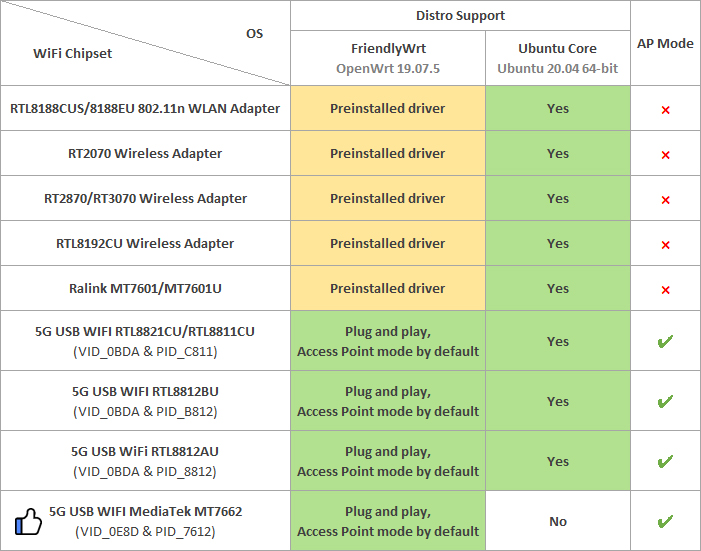
注:符合以上WiFi芯片型号并符合以上VID&PID信息的USB无线网卡都可以使用,支持的型号不局限于某个品牌某个型号
(2) 插入USB WiFi后,点击上方菜单栏的“系统>重启”,点击“执行重启”按钮重启NanoPi-NEO3
(3) 点击“网络>无线”进入配置无线WiFi界面
(4) 点击“编辑”按钮可编辑WiFi设置
(5) 在“接口配置”中可设置WiFi 模式和SSID等,然后点击到“无线安全”项可修改加密方式和WiFi密码,默认密码为password,设置完成后点击“保存”
(4) 配置完成后使用手机端或电脑端搜索对应SSID的WiFi即可
5.15.3 常见的USB WiFi问题及应对方法
1) 建议在关机状态下插入usb wifi, 再上电开机,FriendlyWrt会自动生成配置文件 /etc/config/wireless,如果没有生成,通过 ifconfig -a 看看有没有 wlan0,如果没有 wlan0,通常是没有驱动。
2) 如果 ifconfig -a 能看到 wlan0,但是热点没有正常工作,可以尝试更改 频道 和 国家代号,不合适的国家代号也会导致 WiFi 不工作。
3) 某些USB WiFi(例如MTK MT7662)默认工作在CD-ROM模式,需要经过usb_modeswitch来进行切换,可以尝试自行添加 usb_modeswitch 配置到以下目录:/etc/usb_modeswitch.d 。
5.15.4 更改系统默认的WiFi热点配置
FriendlyWrt默认会为USB WiFi设置国家、热点名称等参数,目的是尽量的做到即插即用,但这不能保证所有的模块都能兼容此设置,你可以通过修改以下文件,来更改这些行为:
/lib/wifi/mac80211.sh
5.16 玩转Docker应用
5.16.1 Docker使用:安装JellyFin影音服务器
请参考: How to setup JellyFin media system on NanoPi-R2S/zh
5.16.2 Docker使用:安装个人网盘nextcloud
mkdir /nextcloud -p docker run -d -p 8888:80 --name nextcloud -v /nextcloud/:/var/www/html/ --restart=always --privileged=true arm64v8/nextcloud
安装完成后,使用8888端口进行访问。
5.16.3 使用外接硬盘来扩展Docker可用空间
- 先停止docker服务:
/etc/init.d/dockerd stop
- 把原来的/opt目录改个名, 建一个空的/opt目录:
mv /opt /opt-old && mkdir /opt
- 参考章节“8 初始化NVME固态硬盘和USB移动硬盘”, 将你的硬盘格式化为ext4, 然后挂载至 /opt 目录:
- 输入命令 "mount | grep /opt" 确实一下硬盘被正常挂载到 /opt 下:
root@FriendlyWrt:~# mount | grep /opt /dev/nvme0n1p1 on /opt type ext4 (rw,relatime) root@FriendlyWrt:~#
- 把原来 /opt 目录下的文件复制到新的 /opt 目录:
cp -af /opt-old/* /opt/ && rm -rf /opt-old
- 操作完后, 重启
reboot
- 重启后, 进入"Docker"->"概览"页面, 查看"Docker根目录"这一行的信息, 可以确认Docke空间已扩容:
5.16.4 Docker的常见问题与解决办法
5.16.4.1 无法访问Docker提供的网络服务
解决办法:
- 进入 "防火墙" 的设置,把 "转发" 设置成 "接受";
- 关闭 ”软件流量分载“;
5.17 挂载smbfs共享资源
mount -t cifs //192.168.1.10/shared /movie -o username=xxx,password=yyy,file_mode=0644
5.18 使用sdk编译软件包
5.18.1 安装编译环境
在64位的Ubuntu (版本18.04+)下载并运行如下脚本: How to setup the Compiling Environment on Ubuntu bionic
5.18.2 在网盘上下载并解压sdk
sdk位于网盘的toolchain目录,解压后,需要先下载feeds软件包:
tar xvf openwrt-sdk-*-rockchip-armv8_gcc-11.2.0_musl.Linux-x86_64.tar.xz # 路径太长会导致有些包编译出错,所以这里改一下目录名 mv openwrt-sdk-*-rockchip-armv8_gcc-11.2.0_musl.Linux-x86_64 sdk cd sdk ./scripts/feeds update -a ./scripts/feeds install -a
5.18.3 将软件包编译并打包成ipk文件
此处以mwarning的示例作为演示,下载例子的源代码(共3个分别为example1, example2, example3),并拷到package目录:
git clone https://github.com/mwarning/openwrt-examples.git cp -rf openwrt-examples/example* package/ rm -rf openwrt-examples/
再通过以下命令进入配置菜单:
make menuconfig在菜单中选中以下我们要编译的软件包(默认实际上已经选中):
"Utilities" => "example1" "Utilities" => "example3" "Network" => "VPN" => "example2"
退出配置菜单的界面,在提示是否保存设置时需要选择Yes,然后执下以下命令,分别编译这三个软件包:
make package/example1/compile V=99 make package/example2/compile V=99 make package/example3/compile V=99
编译成功后,可以在bin目录下找到ipk文件,如下所示:
$ find ./bin -name example*.ipk ./bin/packages/aarch64_generic/base/example3_1.0.0-220420.38257_aarch64_generic.ipk ./bin/packages/aarch64_generic/base/example1_1.0.0-220420.38257_aarch64_generic.ipk ./bin/packages/aarch64_generic/base/example2_1.0.0-220420.38257_aarch64_generic.ipk
5.18.4 将编译生成的ipk安装到NanoPi上
可以用scp命令将ipk文件上传到NanoPi上:
cd ./bin/packages/aarch64_generic/base/ scp example*.ipk root@192.168.2.1:/root/
然后用opkg命令进行安装他们:
cd /root/ opkg install example3_1.0.0-220420.38257_aarch64_generic.ipk opkg install example1_1.0.0-220420.38257_aarch64_generic.ipk opkg install example2_1.0.0-220420.38257_aarch64_generic.ipk
5.19 使用 GitHub Actions 编译 FriendlyWrt
项目地址: https://github.com/friendlyarm/Actions-FriendlyWrt
6 FriendlyCore的使用
6.1 FriendlyCore默认帐户
- 普通用户:
用户名: pi 密码: pi
- Root用户:
用户名: Root用户: 密码: fa
6.2 更新软件包
$ sudo apt-get update
6.3 配置网络
6.3.1 设置静态IP地址
默认已将 eth0 配置成 dhcp 自动获取IP地址,要更改配置,可以修改这个文件:
vi /etc/network/interfaces.d/eth0
比如修改成静态IP地址,如下所示:
auto eth0
iface eth0 inet static
address 192.168.1.231
netmask 255.255.255.0
gateway 192.168.1.16.3.2 设置DNS
还需要修改如下文件加入DNS的配置:
vi /etc/systemd/resolved.conf
例如设置为192.168.1.1:
[Resolve] DNS=192.168.1.1
再用以下命令重新启动systemd-resolved服务:
sudo systemctl restart systemd-resolved.service sudo systemctl enable systemd-resolved.service
6.3.3 设置使用另一个网络接口
要配置另一个网口, 例如eth1,可以在 /etc/network/interfaces.d/ 下复制 eth0 成 eth1,然后编辑eth1, 把其中的eth0改为eth1, 根据需要指定网络配置:
cp /etc/network/interfaces.d/eth0 /etc/network/interfaces.d/eth1 vi /etc/network/interfaces.d/eth1
6.4 连接WiFi
先用以下命令检查一下系统是否有安装Network-Manager:
which nmcli如果有安装Network-Manager, 则参考此链接的方法连接WiFi: Use NetworkManager to configure network settings/zh, 如果没有安装, 则参考如下方法配置WiFi,
输入以下命令查询一下WiFi的网络接口,wlan开头的就是WiFi:
ifconfig -a
默认情况下是wlan0,在/etc/network/interfaces.d/目录下新建一个与网络接口同名的配置文件 ,以wlan0为例,用vi命令新建以下文件:
sudo vi /etc/network/interfaces.d/wlan0
wlan0文件的内容如下:
auto lo
iface lo inet loopback
auto wlan0
iface wlan0 inet dhcp
wpa-driver wext
wpa-ssid YourWiFiESSID
wpa-ap-scan 1
wpa-proto RSN
wpa-pairwise CCMP
wpa-group CCMP
wpa-key-mgmt WPA-PSK
wpa-psk YourWiFiPassword其中,YourWiFiESSID和YourWiFiPassword请替换成你要连接的无线AP名称和密码, 保存文件后输入以下命令, 或者重启以应用配置:
sudo systemctl daemon-reload sudo systemctl restart networking
需要注意的是,如果你的SD卡在多个硬件上运行,WiFi的网络接口可能会被重命名为wlan1, wlan2等,你可以通过清空这个文件的内容并重启让它恢复为默认值:/etc/udev/rules.d/70-persistent-net.rules。
6.5 安装内核头文件
sudo dpkg -i /opt/linux-headers-*.deb
6.6 删除Qt5及相关文件
在root用户下执行如下命令:
su root cd / rm -rf usr/local/Trolltech/Qt-5.10.0-rk64one usr/local/Trolltech/Qt-5.10.0-rk64one-sdk usr/bin/setqt5env* usr/bin/qt5demo etc/qt5 rm -rf opt/{qt5-browser,Qt5_CinematicExperience,qt5-multi-screen-demo,qt5-nmapper,qt5-player,qt5-smarthome,QtE-Demo,qt5-qml-image-viewer,dual-camera}
7 Debian Core的使用
7.1 帐户与密码
普通用户:
用户名: pi
密码: pi
Root用户:
默认没有设置root密码,可通过sudo passwd root命令配置root密码
7.2 查看IP地址
由于Debian Bullseye主机名默认为硬件型号, 所以可以使用ping命令来获得IP地址: ping NanoPi-NEO3
Debian Bullseye使用network-manager管理网络, 网口默认配置成DHCP自动获取IP地址 (包括有多网口的设备)。
7.3 通过ssh登录Debian
使用以下命令:ssh pi@NanoPi-NEO3
默认密码为pi
7.4 更新软件包
7.4.1 更换软件源为国内镜像源
sudo cp /etc/apt/sources.list /etc/apt/sources.list.org sudo sed -i -e 's/deb.debian.org/mirrors.ustc.edu.cn/g' /etc/apt/sources.list sudo sed -i -e 's/security.debian.org/mirrors.ustc.edu.cn/g' /etc/apt/sources.list sudo apt update
7.5 更改时区
7.5.1 检查当前时区
timedatectl
7.5.2 列出所有时区
timedatectl list-timezones
7.5.3 设置时区 (比如上海)
sudo timedatectl set-timezone Asia/Shanghai
7.6 更换开机LOGO
替换内核下面的两个文件,重新编译内核:
kernel/logo.bmp
kernel/logo_kernel.bmp
或者使用脚本来操作,如下所示:
- 下载脚本
git clone https://github.com/friendlyarm/sd-fuse_rk3328.git -b kernel-4.19 --single-branch cd sd-fuse_rk3328
- 编译内核并重新打包固件
convert files/logo.jpg -type truecolor /tmp/logo.bmp convert files/logo.jpg -type truecolor /tmp/logo_kernel.bmp sudo LOGO=/tmp/logo.bmp KERNEL_LOGO=/tmp/logo_kernel.bmp ./build-kernel.sh debian-bookworm-core-arm64 sudo ./mk-sd-image.sh debian-bookworm-core-arm64 sudo ./mk-emmc-image.sh debian-bookworm-core-arm64
7.6.1 恢复出厂设置
在终端上执行如下命令:
sudo firstboot && sudo reboot
7.7 在Debian系统上安装Docker
请参考此链接: How to Install Docker on Debian/zh
8 如何编译系统
8.1 搭建编译环境
8.1.1 方法1: 使用Docker进行交叉编译
请参考 docker-cross-compiler-novnc,也可使用网盘 “04_SDK与编译器/docker” 目录下的本地镜像,参考README.md用docker load命令导入即可。
8.1.2 方法2: 本地搭建交叉编译环境
8.1.2.1 安装编译所需软件包
建议使用amd64架构的Ubuntu 20.04操作系统,参考如下内容安装编译及打包所需要的软件包:
sudo apt-get -y update sudo apt-get install -y sudo curl sudo bash -c \ "$(curl -fsSL https://raw.githubusercontent.com/friendlyarm/build-env-on-ubuntu-bionic/master/install.sh)"
对于中国大陆的用户亦可使用以下地址:
sudo bash -c \ "$(curl -fsSL http://112.124.9.243:3000/friendlyelec/build-env-on-ubuntu-bionic/raw/branch/cn/install.sh)"
你的电脑上会安装好如下交叉编译器:
| 版本 | 架构 | 编译器路径 | 用途 |
|---|---|---|---|
| 4.9.3 | armhf | /opt/FriendlyARM/toolchain/4.9.3 | 用于编译armhf架构的应用程序 |
| 6.4 | aarch64 | /opt/FriendlyARM/toolchain/6.4-aarch64 | 用于交叉编译4.4内核 |
| 11.3 | aarch64 | /opt/FriendlyARM/toolchain/11.3-aarch64 | 用于交叉编译4.19及以上内核(含5.10,6.1)及uboot |
8.1.2.2 设置交叉编译器
参考上一节的表格,选用合适版本的编译器,然后将编译器的路径加入到PATH中,例如要使用11.3的交叉编译器,用vi编辑~/.bashrc,在末尾加入以下内容:
export PATH=/opt/FriendlyARM/toolchain/11.3-aarch64/bin:$PATH export GCC_COLORS=auto
执行一下~/.bashrc脚本让设置立即在当前shell窗口中生效,注意"."后面有个空格:
. ~/.bashrc验证是否安装成功:
$ aarch64-linux-gcc -v Using built-in specs. COLLECT_GCC=aarch64-linux-gcc COLLECT_LTO_WRAPPER=/opt/FriendlyARM/toolchain/11.3-aarch64/libexec/gcc/aarch64-cortexa53-linux-gnu/11.3.0/lto-wrapper Target: aarch64-cortexa53-linux-gnu Configured with: /home/cross/arm64/src/gcc/configure --build=x86_64-build_pc-linux-gnu --host=x86_64-build_pc-linux-gnu --target=aarch64-cortexa53-linux-gnu --prefix=/opt/FriendlyARM/toolchain/11.3-aarch64 --exec_prefix=/opt/FriendlyARM/toolchain/11.3-aarch64 --with-sysroot=/opt/FriendlyARM/toolchain/11.3-aarch64/aarch64-cortexa53-linux-gnu/sysroot --enable-languages=c,c++ --enable-fix-cortex-a53-843419 --with-arch=armv8-a+crypto+crc --with-cpu=cortex-a53 --with-pkgversion=ctng-1.25.0-119g-FA --with-bugurl=http://www.friendlyelec.com/ --enable-objc-gc --enable-__cxa_atexit --disable-libmudflap --disable-libgomp --disable-libssp --disable-libquadmath --disable-libquadmath-support --disable-libsanitizer --disable-libmpx --with-gmp=/home/cross/arm64/buildtools --with-mpfr=/home/cross/arm64/buildtools --with-mpc=/home/cross/arm64/buildtools --with-isl=/home/cross/arm64/buildtools --enable-lto --enable-threads=posix --disable-libstdcxx-pch --enable-clocale=gnu --enable-libstdcxx-time=yes --with-default-libstdcxx-abi=new --enable-gnu-indirect-function --enable-gnu-unique-object --enable-default-pie --enable-linker-build-id --with-linker-hash-style=gnu --enable-plugin --enable-gold --with-libintl-prefix=/home/cross/arm64/buildtools --disable-multilib --with-local-prefix=/opt/FriendlyARM/toolchain/11.3-aarch64/aarch64-cortexa53-linux-gnu/sysroot --enable-long-long --enable-checking=release --enable-link-serialization=2 Thread model: posix Supported LTO compression algorithms: zlib gcc version 11.3.0 (ctng-1.25.0-119g-FA)
8.2 编译 Openwrt/Friendlywrt
8.2.1 下载源代码
FriendlyWrt有两个版本, 请根据需要进行选择.
8.2.1.1 版本FriendlyWrt 21.02
mkdir friendlywrt21-rk3328 cd friendlywrt21-rk3328 git clone https://github.com/friendlyarm/repo --depth 1 tools tools/repo init -u https://github.com/friendlyarm/friendlywrt_manifests -b master-v21.02 \ -m rk3328.xml --repo-url=https://github.com/friendlyarm/repo --no-clone-bundle tools/repo sync -c --no-clone-bundle
8.2.1.2 版本FriendlyWrt 23.05
mkdir friendlywrt23-rk3328 cd friendlywrt23-rk3328 git clone https://github.com/friendlyarm/repo --depth 1 tools tools/repo init -u https://github.com/friendlyarm/friendlywrt_manifests -b master-v23.05 \ -m rk3328.xml --repo-url=https://github.com/friendlyarm/repo --no-clone-bundle tools/repo sync -c --no-clone-bundle
8.2.2 首次编译
下面的命令是编译不带docker的版本, 如需要编译带docker的版本, 请将rk3328.mk替换为rk3328-docker.mk:
./build.sh rk3328.mk会编译所有组件(包含u-boot, kernel 和 friendlywrt)并生成sd卡镜像文件,再执行以下命令,可生成用于安装系统到emmc运行的镜像文件(eflahser固件):
./build.sh emmc-img对项目进行过修改后, 需要重新打包sd卡镜像, 可执行如下命令:
./build.sh sd-img8.2.3 二次编译
cd friendlywrt make menuconfig #改动FriendlyWrt的配置 rm -rf ./tmp make -j${nproc} cd ../ ./build.sh sd-img ./build.sh emmc-img
8.2.4 单独编译u-boot
./build.sh uboot8.2.5 单独编译kernel
./build.sh kernel8.2.6 单独编译friendlywrt
./build.sh friendlywrt或者进入friendlywrt目录, 按标准openwrt的命令操作, 上面的命令出现错误时, 可尝试使用以下命令单线程编译:
cd friendlywrt make -j1 V=s
8.3 编译Buildroot
请参考: Buildroot
8.4 其他Linux系统编译
8.4.1 各个OS对应的内核与u-boot版本
| 操作系统 | 内核版本 | uboot版本 | 交叉编译器 | 分区类型 | 构建工具集 | 内核代码分支 | 内核配置 | uboot代码分支 | uboot配置 |
|---|---|---|---|---|---|---|---|---|---|
| buildroot | linux v4.19.y | u-boot v2017.09 |
11.3-aarch64 | GPT | sd-fuse | nanopi4-v4.19.y | nanopi4_linux_defconfig | nanopi4-v2017.09 | nanopi_r2_defconfig |
| friendlycore-focal-arm64 | |||||||||
| openmediavault-arm64 | linux v6.1.y | GPT | sd-fuse |
nanopi-r2-v6.1.y | nanopi-r2_linux_defconfig | ||||
| ubuntu-noble-core-arm64 | GPT | ||||||||
| debian-bookworm-core-arm64 | |||||||||
| friendlywrt21 | nanopi-r2_linux_defconfig +friendlywrt.config | ||||||||
| friendlywrt21-docker | |||||||||
| friendlywrt23 | |||||||||
| friendlywrt23-docker |
- 内核源代码仓库地址:https://github.com/friendlyarm/kernel-rockchip
- u-boot源代码仓库地址:https://github.com/friendlyarm/uboot-rockchip
- 交叉编译工具链存放在如下路径: /opt/FriendlyARM/toolchain/,使用前需导出到PATH环境变量,例如需要使用11.3-aarch64版本的编译器,使用如下命令:
export PATH=/opt/FriendlyARM/toolchain/11.3-aarch64/bin/:$PATH
- sd-fuse构建脚本可以用于快速编译kernel和uboot、重新打包sd卡固件与卡刷固件等
8.4.2 编译内核linux-v4.19.y
本节内容适用于如下OS:
| buildroot | friendlycore-focal-arm64 |
下载源代码并编译:
git clone https://github.com/friendlyarm/kernel-rockchip --single-branch --depth 1 -b nanopi4-v4.19.y kernel-rockchip cd kernel-rockchip export PATH=/opt/FriendlyARM/toolchain/11.3-aarch64/bin/:$PATH touch .scmversion # 配置内核 # option1: 加载Linux系统配置 make ARCH=arm64 CROSS_COMPILE=aarch64-linux- nanopi4_linux_defconfig # option2: 加载FriendlyWrt系统配置 # make ARCH=arm64 CROSS_COMPILE=aarch64-linux- nanopi4_linux_defconfig friendlywrt.config # 启动配置界面 # make ARCH=arm64 CROSS_COMPILE=aarch64-linux- menuconfig # 编译内核 make ARCH=arm64 CROSS_COMPILE=aarch64-linux- nanopi4-images -j$(nproc) # 编译驱动模块 mkdir -p out-modules make ARCH=arm64 CROSS_COMPILE=aarch64-linux- INSTALL_MOD_PATH="$PWD/out-modules" modules -j$(nproc) make ARCH=arm64 CROSS_COMPILE=aarch64-linux- INSTALL_MOD_PATH="$PWD/out-modules" modules_install KERNEL_VER=$(make CROSS_COMPILE=aarch64-linux-gnu- ARCH=arm64 kernelrelease) rm -rf $PWD/out-modules/lib/modules/${KERNEL_VER}/kernel/drivers/gpu/arm/mali400/ [ ! -f "$PWD/out-modules/lib/modules/${KERNEL_VER}/modules.dep" ] && depmod -b $PWD/out-modules -E Module.symvers -F System.map -w ${KERNEL_VER} (cd $PWD/out-modules && find . -name \*.ko | xargs aarch64-linux-strip --strip-unneeded)
编译完会生成如下文件:
| kernel.img | resource.img | 驱动模块位于out-modules目录 |
安装内核:
请参考 #应用新编译的uboot与内核
8.4.3 编译内核linux-v6.1.y
本节内容适用于如下OS:
| friendlywrt21 | friendlywrt21-docker | friendlywrt23 | friendlywrt23-docker | ubuntu-noble-core-arm64 | openmediavault-arm64 | debian-bookworm-core-arm64 |
下载源代码并编译:
git clone https://github.com/friendlyarm/kernel-rockchip --single-branch --depth 1 -b nanopi-r2-v6.1.y kernel-rockchip cd kernel-rockchip export PATH=/opt/FriendlyARM/toolchain/11.3-aarch64/bin/:$PATH touch .scmversion # 配置内核 # option1: 加载Linux系统配置 make CROSS_COMPILE=aarch64-linux-gnu- ARCH=arm64 nanopi-r2_linux_defconfig # option2: 加载FriendlyWrt系统配置 # make CROSS_COMPILE=aarch64-linux-gnu- ARCH=arm64 nanopi-r2_linux_defconfig friendlywrt.config # 启动配置界面 # make CROSS_COMPILE=aarch64-linux-gnu- ARCH=arm64 menuconfig # 编译内核 make CROSS_COMPILE=aarch64-linux-gnu- ARCH=arm64 -j$(nproc) # 编译驱动模块 mkdir -p out-modules && rm -rf out-modules/* make CROSS_COMPILE=aarch64-linux-gnu- ARCH=arm64 INSTALL_MOD_PATH="$PWD/out-modules" modules -j$(nproc) make CROSS_COMPILE=aarch64-linux-gnu- ARCH=arm64 INSTALL_MOD_PATH="$PWD/out-modules" modules_install KERNEL_VER=$(make CROSS_COMPILE=aarch64-linux-gnu- ARCH=arm64 kernelrelease) [ ! -f "$PWD/out-modules/lib/modules/${KERNEL_VER}/modules.dep" ] && depmod -b $PWD/out-modules -E Module.symvers -F System.map -w ${KERNEL_VER} (cd $PWD/out-modules && find . -name \*.ko | xargs aarch64-linux-strip --strip-unneeded)
打包kernel.img与resource.img:
wget https://raw.githubusercontent.com/friendlyarm/sd-fuse_rk3328/kernel-6.1.y/tools/mkkrnlimg && chmod 755 mkkrnlimg wget https://raw.githubusercontent.com/friendlyarm/sd-fuse_rk3328/kernel-6.1.y/tools/resource_tool && chmod 755 resource_tool wget https://raw.githubusercontent.com/friendlyarm/sd-fuse_rk3328/kernel-6.1.y/prebuilt/boot/logo.bmp wget https://raw.githubusercontent.com/friendlyarm/sd-fuse_rk3328/kernel-6.1.y/prebuilt/boot/logo_kernel.bmp ./mkkrnlimg arch/arm64/boot/Image kernel.img ./resource_tool --dtbname arch/arm64/boot/dts/rockchip/rk3328-nanopi*-rev*.dtb logo.bmp logo_kernel.bmp
完成后会得到如下文件:
| kernel.img | resource.img | 驱动模块位于out-modules目录 |
安装内核:
请参考 #应用新编译的uboot与内核
8.4.4 编译u-boot v2017.09
本节内容适用于如下OS:
| buildroot | friendlycore-focal-arm64 | friendlywrt21 | friendlywrt21-docker | friendlywrt23 | friendlywrt23-docker | ubuntu-noble-core-arm64 | openmediavault-arm64 | debian-bookworm-core-arm64 |
下载源代码并编译:
git clone https://github.com/friendlyarm/rkbin --single-branch --depth 1 -b friendlyelec git clone https://github.com/friendlyarm/uboot-rockchip --single-branch --depth 1 -b nanopi4-v2017.09 export PATH=/opt/FriendlyARM/toolchain/11.3-aarch64/bin/:$PATH cd uboot-rockchip/ ./make.sh nanopi_r2
编译完成后会生成如下文件:
| uboot.img | trust.img | rk3328_loader_v1.16.250.bin (打包时改名为MiniLoaderAll.bin) |
安装u-boot:
请参考 #应用新编译的uboot与内核
8.4.5 应用新编译的uboot与内核
8.4.5.1 安装到目标板
本节内容适用于如下OS:
| buildroot | friendlycore-focal-arm64 | friendlywrt21 | friendlywrt21-docker | friendlywrt23 | friendlywrt23-docker | ubuntu-noble-core-arm64 | openmediavault-arm64 | debian-bookworm-core-arm64 |
由于RK3328的OS默认均采用GPT分区, 可以用dd命令将image文件烧写至image对应的分区,SD卡与eMMC的设备节点如下:
- SD/TF Card设备节点为 /dev/mmcblk0
- eMMC设备节点为 /dev/mmcblk2
下面将演示如何将内核更新到eMMC:
使用parted命令查看分区布局:
parted /dev/mmcblk2 print
得到如下输出:
Model: MMC BJTD4R (sd/mmc) Disk /dev/mmcblk2: 31.3GB Sector size (logical/physical): 512B/512B Partition Table: gpt Disk Flags: Number Start End Size File system Name Flags 1 8389kB 12.6MB 4194kB uboot 2 12.6MB 16.8MB 4194kB trust 3 16.8MB 21.0MB 4194kB misc 4 21.0MB 25.2MB 4194kB dtbo 5 25.2MB 41.9MB 16.8MB resource 6 41.9MB 83.9MB 41.9MB kernel 7 83.9MB 134MB 50.3MB boot 8 134MB 2500MB 2366MB ext4 rootfs 9 2500MB 31.3GB 28.8GB ext4 userdata
resource分区的序号为5, kernel分区的序号为6,对应的设备节点为/dev/mmcblk2p5和/dev/mmcblk2p6, dd命令如下:
dd if=resource.img of=/dev/mmcblk2p5 bs=1M dd if=kernel.img of=/dev/mmcblk2p6 bs=1M
如果要更新uboot:
dd if=uboot.img of=/dev/mmcblk2p1 bs=1M
如果要更新内核驱动模块,将新驱动模块目录上传并替换以下目录下的文件即可:/lib/modules。
8.4.5.2 打包新的SD Image
sd-fuse 提供一些工具和脚本, 用于制作SD卡固件, 具体用途如下:
- 制作分区镜像文件, 例如将rootfs目录打包成rootfs.img
- 将多个分区镜像文件打包成可直接写SD卡的单一镜像文件
- 简化内核和uboot的编译, 一键编译内核、第三方驱动, 并更新rootfs.img中的内核模块
请根据所用的内核版本点击对应的链接了解详细的使用方法:
| 内核版本 | 构建脚本 |
|---|---|
| linux v4.19.y | sd-fuse_rk3328/kernel-4.19 |
| linux v6.1.y | sd-fuse_rk3328/kernel-6.1.y |
8.4.5.3 线刷
8.4.5.3.1 Linux系统
用以下命令让开发板进入loader模式:
sudo reboot loader用 upgrade_tool_v2.17_for_linux 工具烧写uboot与内核, 命令如下所示:
sudo upgrade_tool di -k kernel.img sudo upgrade_tool di -re resource.img sudo upgrade_tool di -u uboot.img sudo upgrade_tool RD
注:upgrade_tool是Rockchip提供的Linux下的命令行工具(Linux_Upgrade_Tool),需要使用v2以上版本。
8.5 使用脚本进行编译
8.5.1 下载工具与固件
以friendlycore-focal系统为例,从github克隆下载脚本, 并解压friendlycore-focal系统的映象文件,映象文件可以在网盘的"03_分区镜像文件"目录找到:
git clone https://github.com/friendlyarm/sd-fuse_rk3328.git -b kernel-4.19 cd sd-fuse_rk3328 tar xvzf /path/to/netdrive/03_分区镜像文件/friendlycore-focal-arm64-images.tgz
8.5.2 编译内核
下载内核源代码并编译,编译完成后会自动更新 friendlycore-focal-arm64 目录下的相关映象文件,包括文件系统中的内核模块 (rootfs.img会被解包并重新打包):
git clone https://github.com/friendlyarm/kernel-rockchip --depth 1 -b nanopi4-v4.19.y kernel-rk3328 KERNEL_SRC=$PWD/kernel-rk3328 ./build-kernel.sh friendlycore-focal-arm64
8.5.3 编译内核头文件
git clone https://github.com/friendlyarm/kernel-rockchip --depth 1 -b nanopi4-v4.19.y kernel-rk3328 MK_HEADERS_DEB=1 BUILD_THIRD_PARTY_DRIVER=0 KERNEL_SRC=$PWD/kernel-rk3328 ./build-kernel.sh friendlycore-focal-arm64
8.5.4 编译uboot
下载uboot源代码并编译,编译完成后会自动更新 friendlycore-focal-arm64 目录下的相关映象文件:
git clone https://github.com/friendlyarm/uboot-rockchip --depth 1 -b nanopi4-v2017.09 UBOOT_SRC=$PWD/uboot-rockchip ./build-uboot.sh friendlycore-focal-arm64
8.5.5 生成新固件
将friendlycore-focal-arm64目录下的映象文件重新打包成sd卡固件:
./mk-sd-image.sh friendlycore-focal-arm64命令完成后,固件位于out目录,可以用 dd 命令制作sd启动卡,举例说明:
dd if=out/rk3328-sd-friendlycore-focal-4.19-arm64-YYYYMMDD.img of=/dev/sdX bs=1M
9 备份文件系统并创建SD映像(将系统及应用复制到另一块开发板)
9.1 备份根文件系统
开发板上执行以下命令,备份整个文件系统(包括OS与数据):
sudo passwd root su root cd / tar --warning=no-file-changed -cvpzf /rootfs.tar.gz \ --exclude=/rootfs.tar.gz --exclude=/var/lib/docker/runtimes \ --exclude=/etc/firstuser --exclude=/etc/friendlyelec-release \ --exclude=/usr/local/first_boot_flag --one-file-system /
注:备份时,如果系统中有挂载目录,最后会出现一个错误提示信息,可以无视它,我们本来就是要忽略这些目录
9.2 从根文件系统制作一个可启动的SD卡
在Linux PC上执行以下shell命令,为了简洁起见,这里以friendlycore-ite-focal-arm64系统为例,但方法适用于所有Linux系统。
su root git clone https://github.com/friendlyarm/sd-fuse_rk3328 --single-branch -b kernel-6.1.y cd sd-fuse_rk3328 tar xvzf /path/to/netdrive/03_Partition\ image\ files/ubuntu-noble-core-arm64-images.tgz tar xvzf /path/to/netdrive/03_Partition\ image\ files/emmc-eflasher-images.tgz scp pi@BOARDIP:/rootfs.tar.gz /rootfs.tar.gz mkdir rootfs tar xvzfp rootfs.tar.gz -C rootfs --numeric-owner --same-owner ./build-rootfs-img.sh rootfs ubuntu-noble-core-arm64 ./mk-sd-image.sh ubuntu-noble-core-arm64 ./mk-emmc-image.sh ubuntu-noble-core-arm64 autostart=yes
10 更多OS
10.1 DietPi

DietPi is a highly optimised & minimal Debian-based Linux distribution. DietPi is extremely lightweight at its core, and also extremely easy to install and use.
Setting up a single board computer (SBC) or even a computer, for both regular or server use, takes time and skill. DietPi provides an easy way to install and run favourite software you choose.
For more information, please visit this link https://dietpi.com/docs/.
DietPi supports many of the NanoPi board series, you may download the image file from here:
11 资源
11.1 原理图和数据手册
- 原理图
- 尺寸图
- RK3328 数据手册 Rockchip_RK3328_Datasheet.pdf
12 更新日志
12.1 2024-04-21
12.1.1 OpenMediaVault
- 更新到 7.0.5-1
- 更新到 Debian12
12.2 2024-01-31
12.2.1 Debian/Ubuntu/FriendlyCore/Buildroot
- 增加adb支持
12.3 2023-12-01
12.3.1 FriendlyWrt
- 更新到 6.1.63 内核
- 更新到 OpenWrt 23.05.2
12.4 2023-10-31
12.4.1 增加新系统
- 增加NAS系统 OpenMediaVault,基于Debian11构建,使用6.1内核
12.4.2 Debian Core/FriendlyCore-Lite-Core
- 更新到 6.1 内核
12.4.3 FriendlyWrt
- 更新到 6.1 内核
- 更新到 OpenWrt 23.05
12.5 2023-05-29
12.5.1 Debian11 Core
- 修正在 R2C Plus 上无法启动的问题
12.6 2023-05-26
12.6.1 FriendlyWrt更新
- 更新 v22.03 到新版本 openwrt-22.03.5
- 更新 v21.02 到新版本 openwrt-21.02.7
12.7 2023-04-26
12.7.1 FriendlyWrt更新
- 更新 v22.03 到新版本 openwrt-22.03.4
- 更新 v21.02 到新版本 openwrt-21.02.6
12.8 2023-02-10
- 新增 Debian11 Core系统
12.9 2023-01-09
12.9.1 FriendlyCore更新说明:
- 优化了开机服务
12.10 2022-12-04
12.10.1 FriendlyWrt更新
- 修正存储空间某些情况下无法扩展的问题
- 加强eMMC刷机工具的刷机稳定性
12.11 2022-09-06
12.11.1 FriendlyWrt更新说明:
- 增加Fullcone NAT支持 (默认开启)
- 版本升级到 22.03.0 正式版
12.12 2022-08-03
12.12.1 FriendlyWrt更新说明:
- 升级FriendlyWrt至最新版本22.03-rc6
12.13 2022-08-01
12.13.1 FriendlyWrt更新说明:
- 防火墙设置调整: 单网口的设备(使如NEO3)默认设置为允许WAN入站流量以方便网页配置,多网口的设备仍然保持默认拒绝WAN入站流量
12.14 2022-07-27
12.14.1 FriendlyWrt更新说明:
- 提供docker与非docker两个版本,除了docker外其他特性相同
- 提供测试版22.03-rc3, 可根据软件包的需求情况进行选择, 推荐使用稳定版本 21.02.3
- 改善了第三方软件包的安装兼容性问题
- 增加支持 “恢复出厂设置” 功能
- 增加网页刷机工具 eMMC-Tools, 支持安装FriendlyElec及部分第三方固件到eMMC, 除了raw-image还支持rockchip打包格式的固件
- 其他一些细节调整: 默认设置时区设置为上海、新增NAS分类菜单、去掉lcd2usb、改进安全性设置、调优sysctl参数、修正docker防火墙设置等
12.15 2021-12-02
12.15.1 FriendlyWrt更新说明:
- 改进了FriendlyWrt系统上软件包安装的兼容性
- 修正某些sd卡会导致reboot命令无响应的问题 (更新了5.10内核)
- 将NanoPi-NEO3上的USB排针默认配置成Host模式
12.16 2021-10-29
12.16.1 FriendlyWrt更新说明:
- FriendlyWrt更新至官方稳定版本 21.02.1,特性与19.07.5基本保持一致,支持docker、usb wifi等
12.17 2021-08-30
12.17.1 FriendlyWrt更新说明:
- FriendlyWrt内核更新到 5.10.60
- 新增一款高速5G USB WiFi的支持,网卡型号为 Comfast CF-WU782AC V2,芯片型号为 MediaTek MT7662
- 改进了USB WiFi的兼容性
- 改进了首次启动的稳定性 (之前的版本,首次启动时,某些情况下会出现bpfilter错误)
12.17.2 FriendlyCore更新说明:
- FriendlyCore内核更新到 5.10.60
12.18 2021-03-05
- FriendlyCore更新到20.04 (基于ubuntu focal)
12.19 2021-01-15
- FriendlyWrt内核更新到 5.10
- FriendlyWrt升级到19.07.5
12.20 2020-09-04
- 提高了usb3.0驱动的稳定性 (整合了rockchip官方更新),以及r8153网卡的稳定性
- 更新8153以太网卡的驱动为主线内核中的,版本为v1.11.11
- 启用R2S和NEO3的串口UART1
12.21 2020-08-31
- 内核更新到 5.4.61
- 采用Realtek官网下载的驱动 r8152-2.13.0 (https://www.realtek.com/en/downloads)
- 改进usb网卡驱动,WLAN<->LAN桥接速度可达 700/500 Mbits/sec
- 增加rockhip rng(硬件随机数)驱动
12.22 2020-07-10
12.22.1 FriendlyWrt更新说明:
- 内核版本升至5.4.50
- 增加NanoPi-NEO3的支持
12.23 2020-05-14
12.23.1 FriendlyWrt更新说明:
- 内核升至5.4.40内核, 增强防火墙稳定性
- 增加usb wifi 的支持(rtl8812au)
- 加强了 overlayfs 的稳定性
12.24 2020-02-28
12.24.1 FriendlyWrt更新说明:
- 默认不启用 lan 口的dhcp ipv6
- 增加usb wifi 的支持(RTL8821CU)
12.25 2020-02-25
12.25.1 FriendlyWrt更新说明:
12.25.1.1 更新代码到 openwrt v19.07.1 版本,请使用 master-v19.07.1 分支的代码,下载方法:
mkdir friendlywrt-rk3328 cd friendlywrt-rk3328 repo init -u https://github.com/friendlyarm/friendlywrt_manifests -b master-v19.07.1 -m rk3328.xml --repo-url=https://github.com/friendlyarm/repo --no-clone-bundle repo sync -c --no-clone-bundle
12.25.1.2 修复初版固件发现的一些issues,如下:
- 优化加载bpfilter 模块
- 设置 dist-feeds 指向最新版本, 解决opkg update 异常
- 缺省config中移除 modemmanager和mwan3 插件 (可自行添加)
- 优化 cpu 调频策略和开机速度
12.26 2020-02-20
12.26.1 FriendlyWrt
- 优化了 openssl 性能
- 增加pwm风扇的支持,支持温控 (平台: rk3328/rk3399)